注音沒學好,又不會其它輸入法,用手寫又嫌太慢的話,那用說的不就好了?「賽微語音輸入法」讓你用講的也會通!語音辨識精準的程度令人驚豔(嚇),不像其它的輸入法需經過一段時間訓練學習使用者的打字用語及習慣,安裝好後就能立即辨識,自己試用了一陣子幾乎每次都是完美無誤的出擊!
除了中文語音輸入之外,,
最後需注意的是由於這個輸入法需透過網路連線進行雲端辨識,所以沒有連線時是無法使用語音輸入的,但仍可利用鍵盤輸入,另有付費版本可離線使用,若有需要的人可自己評估購買囉~
▇ 軟體小檔案 ▇
- 軟體名稱:賽微語音輸入法
- 軟體語言:繁體中文
- 軟體性質:免費軟體
- 系統支援:Android 1.6 以上
- 軟體下載:在 Android 手機中開啟 Play 商店,搜尋「賽微語音輸入法」即可下載安裝,或「按這裡」從網頁遠端安裝。
使用方法:
第1步 初次使用須先設定兩個部份。第一個是於設定頁面選取此輸入法,按下「 GO 」進入語言與鍵盤設定,勾選「賽微語音輸入法 Online 」。

第2步 接著是將輸入法切換為賽微語音輸入法,按下「 GO 」然後選擇「賽微語音輸入法 Online 」。
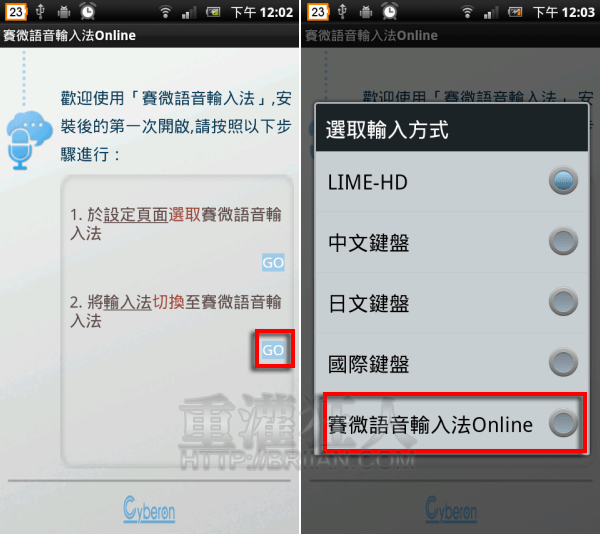
第3步 稍後一下即可看到左圖設定畫面。可設定想要的輸入法鍵盤,有倉頡及注音可選擇,勾選後按確認即可。
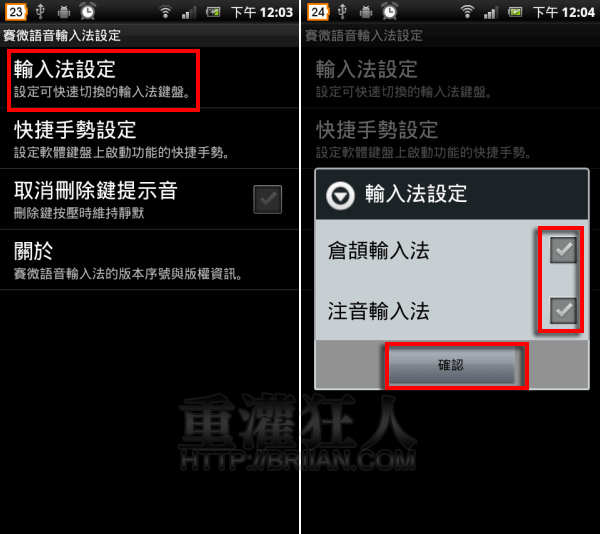
第4步 接下來「快捷手勢設定」點進去之後,有六個項目可做設定,但僅提供四種動作(如右圖),可依使用習慣做設定。
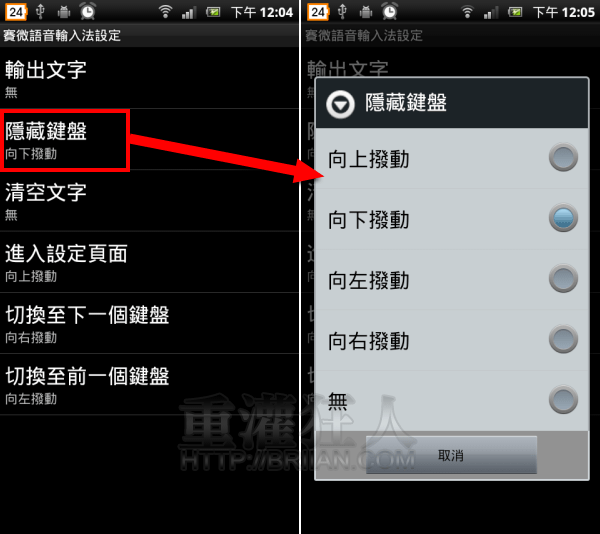
第5步 第一次使用時,會出現左圖畫面,按「關閉」再次點選要輸入文字的地方,接著按右上角的紅色圓圈按鈕會看到如右圖的畫面,可以假裝看一下使用援權,然後按下「確認」。
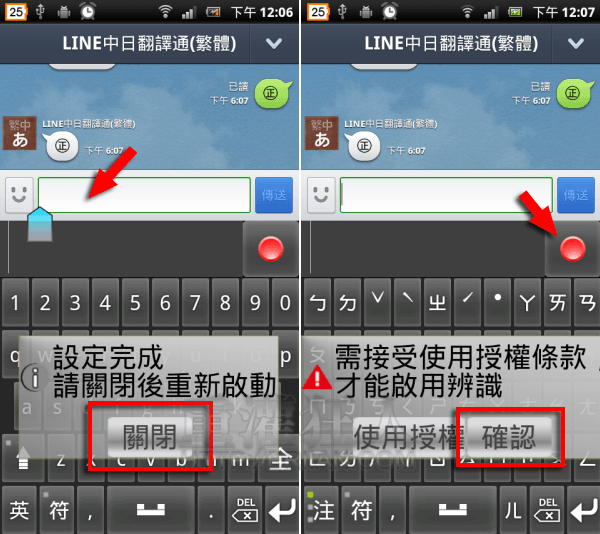
第6步 接著再點選一次紅色圓圈就可以開始說出你要輸入的內容,輸入法會立即辨識(如右圖),確認內容無誤後,按右邊的藍色箭頭就能將文字送出至上方的文字輸入框囉!
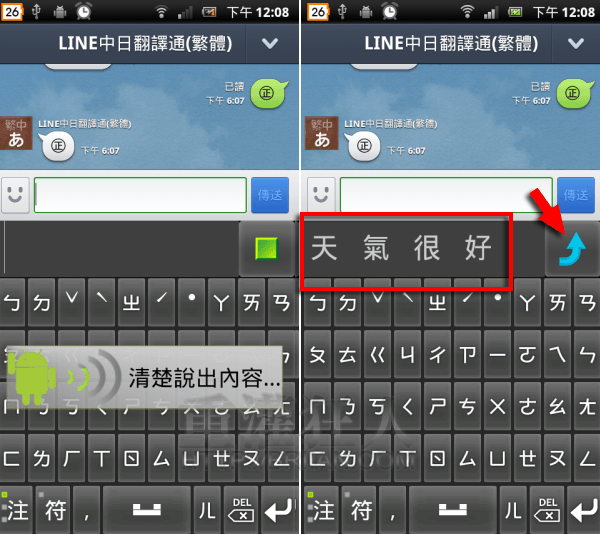
第7步 若辨識的內容有些錯誤,如左圖我原說的內容是「我在試語音輸入法」,結果可能我太口齒不清,它辨識成「文章是語音輸入法」,這時只要點選要修改的文字,即可開啟下方的候選文字或詞,往右拉還有更多的候選字,直接選擇正確的文字就會立即取代了。
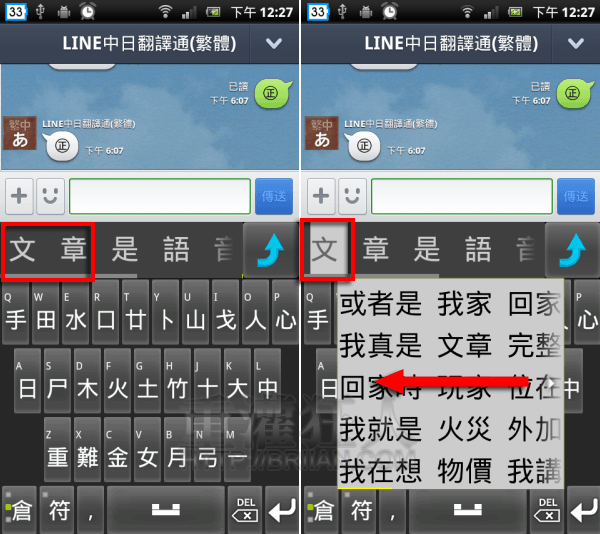
第8步 左下角的按鈕可切換鍵盤輸入法,或在鍵盤上左右滑動切換輸入法(依第4步驟的快捷手勢設定為準)。左下角第二個按鈕「符」則可切換為符號鍵盤。
